Cómo ajustar la asignación de VRAM del ROG Flow Z13
El 2025 ROG Flow Z13 incorpora un diseño de memoria unificada, que permite compartir una única ranura de memoria del sistema (RAM) entre la CPU y la GPU. A diferencia de los portátiles con tarjetas gráficas dedicadas, que tienen su propia memoria de vídeo (VRAM) que no se puede cambiar, esto te da mucho más control sobre tu sistema, permitiéndote personalizar la cantidad de VRAM disponible para la tarea que tengas entre manos.
Esto es útil en varias situaciones:
- Quieres aumentar la VRAM para utilizar texturas de mayor resolución en los juegos modernos
- Deseas aumentar la VRAM para reducir el tartamudeo en determinados juegos que consumen mucha VRAM
- Aparece un error en el inicio que indica que el juego no se inicia debido a una VRAM insuficiente
- Deseas reducir la asignación de VRAM para liberar más memoria del sistema para otros programas que se ejecutan en segundo plano
Para cambiar la cantidad de VRAM de tu sistema, abre Armoury Crate y entra en Configuración del sistema > Liberar memoria.
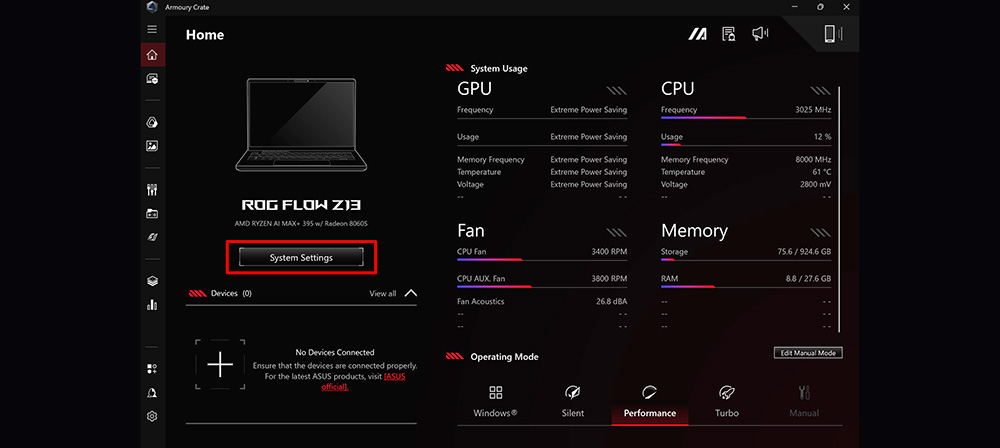
En la pestaña Liberar memoria, encontrarás un menú desplegable en el que podrás ajustar la asignación de memoria de la GPU integrada al valor que desees.
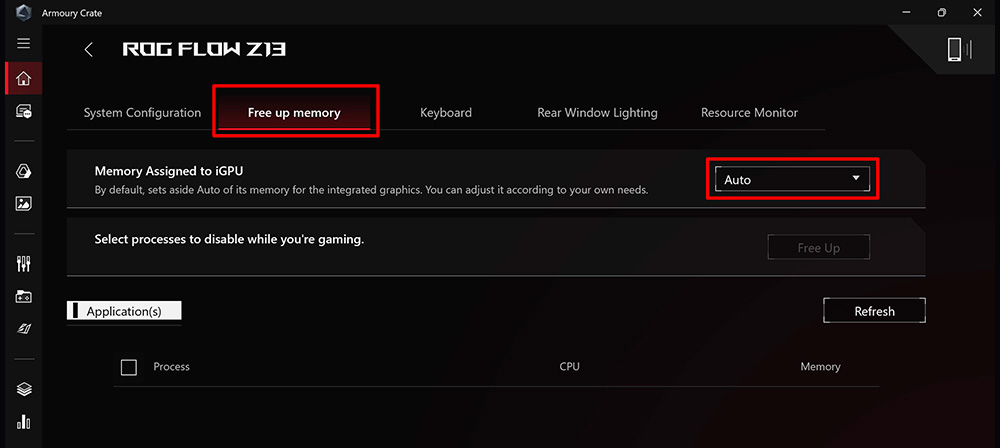
El valor predeterminado es de 4 GB, pero puedes reducirlo hasta un mínimo de 0,5 GB y aumentarlo hasta un máximo de 96 GB (en el Flow Z13 de 128 GB). Consulta en la tabla siguiente los valores que puedes asignar. Tendrás que reiniciar el sistema para que el cambio surta efecto, tras lo cual podrás iniciar y jugar a tus juegos como esperabas.
| Capacidad total de memoria (GB) | Valor por defecto (GB) | Valor personalizable (GB) |
|---|---|---|
| 32 | 4 | 0.5, 1, 2, 4, 8, 16, 24 |
| 64 | 4 | 0.5, 1, 2, 4, 8, 16, 32, 48 |
| 128 | 4 | 0.5, 1, 2, 4, 8, 16, 32, 64, 96 |
También hay un ajuste Auto si quieres que el sistema asigne automáticamente la capacidad de VRAM según sea necesario. Sin embargo, ten en cuenta que es posible que algunas aplicaciones no reconozcan correctamente esta función y muestren un error del tipo "Las especificaciones de tu sistema no parecen coincidir con los requisitos mínimos del juego". Comprueba la configuración de tu hardware y GPU" o "La memoria gráfica disponible detectada es inferior a la necesaria" En este caso, desactivando el modo Auto y asignando la cantidad de VRAM deseada, el juego se iniciará con normalidad.
Sobre ROG
Republic of Gamers (ROG) es una submarca de ASUS dedicada a crear el mejor hardware y software gaming del mundo. Constituida en 2006, ROG ofrece una gama completa de productos innovadores conocidos por su rendimiento y calidad, entre , los que se incluyen placas base, tarjetas gráficas, componentes de sistema portátiles, ordenadores de sobremesa, monitores, smartphones, equipos de sonido, routers, periféricos y accesorios. ROG participa y patrocina los principales eventos internacionales de videojuegos. Los equipos de ROG han servido para establecer cientos de récords de o verclocking y siguen siendo la opción preferida de los jugadores y entusiastas de todo el mundo. Si quieres ser de los que se atreven, obtén más información sobre ROG en https://rog.asus.com/es/.
Acerca de ASUS
ASUS es un líder tecnológico global que suministra los dispositivos, componentes y soluciones más innovadores e intuitivos del mundo con el objetivo de ofrecer experiencias increíbles que mejoren la vida de las personas en cualquier lugar. Con su equipo de 5000 expertos en I+D interno, ASUS es reconocida a nivel global por reinventar continuamente las tecnologías del presente con vistas al futuro. Obtiene más de 11 galardones al día en concepto de calidad, innovación y diseño, y se encuentra posicionada como una de las empresas más admiradas del mundo según el ranking World's Most Admired Companies de Fortune.
Autor
Artículo popular

ASUS ROG presenta innovadores monitores gaming con tecnología Tandem OLED en la gamescom 2025

Las esperadas ROG Xbox Ally y ROG Xbox Ally X ya están disponibles para pre-reserva

ASUS Republic of Gamers presenta la ROG Matrix GeForce RTX 5090 Edición Limitada 30.º Aniversario
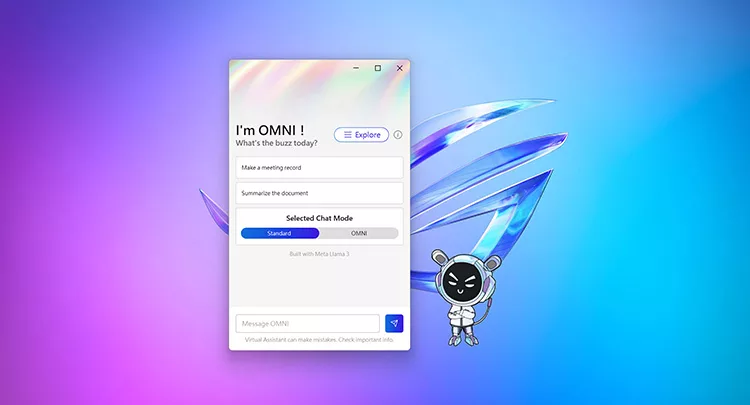
El asistente virtual ROG recibe una actualización de inteligencia artificial con nuevas funciones

ROG Xbox Ally y ROG Xbox Ally X llegarán a las tiendas el 16 de octubre de 2025
Últimos Artículos
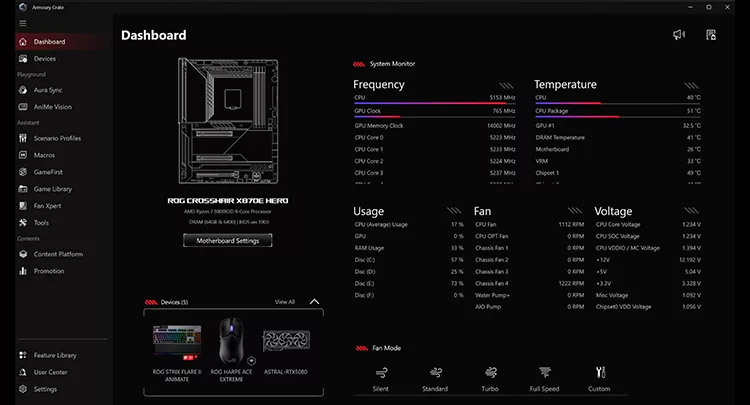
Armoury Crate vs MyASUS vs GPU Tweak III: ¿Cuál es la diferencia entre el software de ASUS?
ASUS ofrece un conjunto de herramientas de software, cada una diseñada para un propósito específico, que incluyen Armoury Crate, MyASUS, GPU Tweak III y otras. Aquí hay una introducción rápida sobre lo que hace cada una de estas aplicaciones y cómo aprovecharlas al máximo.

La mejor configuración para tu portátil ROG: cómo obtener la mejor experiencia de juego en PC
Así que quieres la mejor experiencia de juego posible en tu nuevo y brillante ordenador portátil para jugar. Hemos incorporado un montón de configuraciones en nuestro software Armoury Crate que te permiten personalizar tu experiencia. Con solo unos pocos clics, estarás listo para dominar. Estos son los ajustes más importantes de Armoury Crate que debes comprobar antes de sumergirte en tus juegos favoritos.
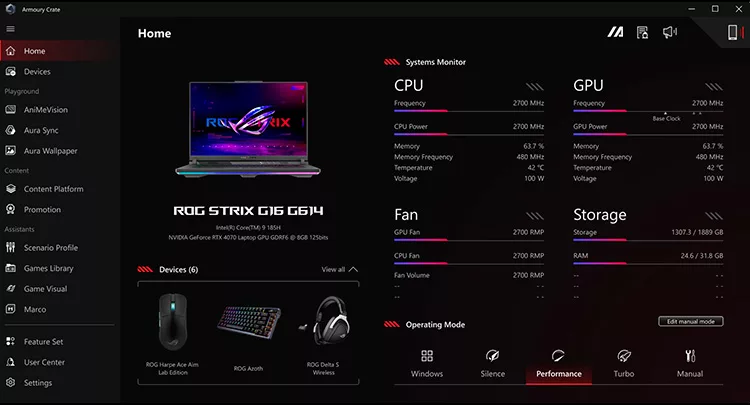
Explicación de los modos de funcionamiento de Armoury Crate: Silencioso vs. Rendimiento vs. Turbo vs. Windows
Los ordenadores portátiles ROG están diseñados para que con solo hacer clic en un botón, puedes transformar instantáneamente tu sistema silencioso en un monstruo listo para enfrentarse a los últimos juegos. A continuación, te indicamos cómo usar los modos de funcionamiento de tu dispositivo para obtener lo mejor de todos los mundos, en cualquier escenario.

El mejor portátil para estudiantes y gaming en 2025: las recomendaciones de ROG para la universidad
La escuela secundaria ha terminado y es hora de prepararse para la universidad el próximo otoño. Eres un jugador de PC y querrás el mejor portátil para estudiantes y jugar, algo lo suficientemente potente como para impresionar en partidas multijugador y lo suficientemente confiable como para manejar tus esfuerzos académicos diarios.

Cómo elegir un portátil para jugar: la guía de compra definitiva de 2025
Comprender cómo elegir un portátil para jugar es crucial, ya que esta será tu herramienta principal en el vasto universo de los juegos. Aquí hay algunas consideraciones clave que garantizan que elijas la máquina exacta adecuada para tu configuración.
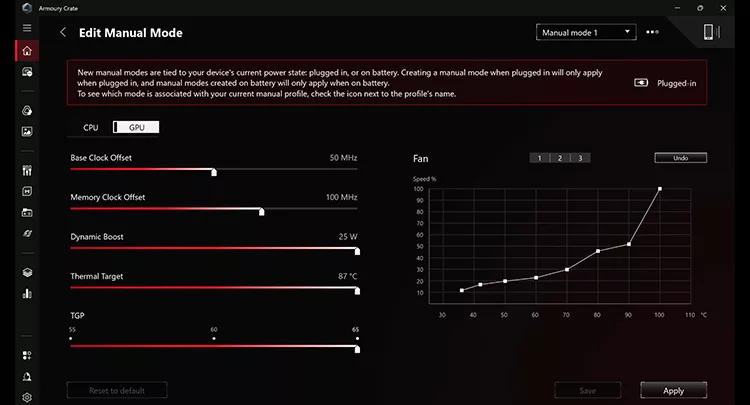
¿Puedo overclockear mi GPU con Armoury Crate?
Si tienes un equipo ROG puedes controlar la mayoría de sus funciones desde Armoury Crate. En los portátiles incluye ajustar el rendimiento de la GPU y hacer overclocking. En los de escritorio, también necesitarás GPU Tweak III.